Tình trạng bị lỗi phông chữ trong Word không phải là một chuyện quá hiếm hoi. Tuy vậy không phải người dùng nào cũng mắc phải. Vì thế có rất nhiều bạn vô cùng bỡ ngỡ nếu gặp nó ở các lần bị đầu tiên. Để có thể giải quyết được tình trạng lỗi font chữ như vậy. Hãy theo dõi bài viết này để biết rõ hơn nhé!
Mục lục nội dung chính
Các nguyên nhân lỗi phông chữ trong Word phổ biến

Do tải file Word từ các trang web khác
Có thể trong phần mềm của bạn, các loại font có sẵn trong máy bạn hỗ trợ tiếng việt rất ít. Ngoài các font tiếng Việt phổ biến được dùng trong việc nhập văn bản tài liệu và là các font mặc định trong máy như Times New Roman, Calibri, hay Arial,… thì không phải font nào cũng có trong máy bạn.Vì vậy, nếu chúng ta đã tải file từ trang web khác mà tài liệu đó không dùng các font mặc định, hỗ trợ tiếng việt thì sẽ bị lỗi. Hay người dùng không có các loại font mà tài liệu đó dùng.
Sử dụng các phiên bản Microsoft Word khác nhau
Sử dụng các phiên bản khác nhau để mở/dùng một file Word sẽ làm gây lỗi font chữ. Ví dụ như một file Word 2003 và được tải/sử dụng lại trong một phiên bản Word khác như Microsoft Word 2010, 2016,…
Vậy làm thế nào để khắc phục các lỗi phông chữ trong Word?
Thêm font chữ vào máy
Cách này dùng cho việc phần mềm, máy tính của bạn sửa lỗi tình trạng phông chữ này, bạn có thể thực hiện các cách sau:
Chúng ta có thể tải đầy đủ các Font chữ còn thiếu và thêm vào máy tính để cho tất cả phần mềm dùng font nhận diện được. Để dùng cho các công việc sau này dễ dàng hơn, tốt hơn. Hãy thử cách làm sau:
Bước 1: Tìm kiếm phông chữ mà bạn muốn, tải phông chữ xuống máy. Trước bạn cần phải xác định phông chữ có phù hợp với mục đích bạn sử dụng (cần dùng cho văn bản tiếng Việt hay tiếng Anh, xem có hỗ trợ tiếng Việt hay không,…). Để xác định, bạn chỉ cần để con trỏ chuột xuất hiện trong khung văn bản bị lỗi là có thể biết được.
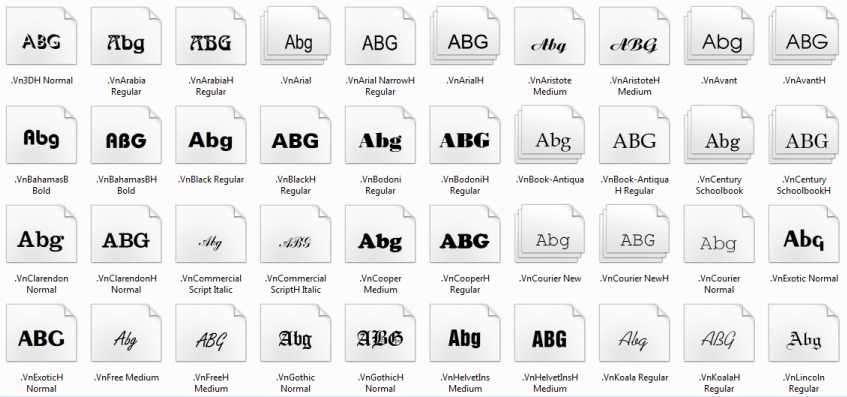
Bước 2: Tải các font chữ mà bạn muốn dùng. Sau đó cài đặt nó trên máy của mình
Bước 3: Thiết lập, tùy chỉnh lại Font chữ phù hợp cho tài liệu và kiểm tra lại.
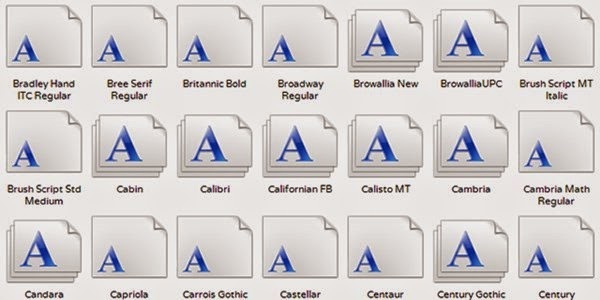
Chỉnh lỗi phông chữ với Unikey
Nếu bạn cảm thầy việc phải tải font chữ theo tài liệu về qua phức tạp và không cần thiết. Bạn có thể sử dụng Unikey để giải quyết tình trạng này đơn giản và dễ dàng hơn.
Cách này giúp người dùng giải quyết tình trạng mà không cần phải xác định phông chữ gốc của tài liệu. Tuy nhiên nhược điểm của nó là đôi khi một số font không phù hợp để Unikey có thể chuyển đổi được
Các bảng mã được sử dụng như:
- Bảng mã TCVN3: Bảng mã này cài đặt bao gồm các Font chữ được bắt đầu có tên bằng .Vn. Ví dụ như: .Vn Time, .VnArial, .VnAristote,…
- Bảng mã VNI Windows: Là bảng mã bao gồm các Font chữ có tên được bắt đầu bằng chữ VNI-. Ví dụ như: VNI-Disney, VNI-Viettay,…
- Bảng mã Unicode: Đây là bảng mã cài đặt chuẩn quốc tế trong hiện nay, các Font chữ thuộc trong bảng mã này sẽ không có phần tiền tố nào đứng trước tên. Ví dụ như: Arial, Times New Roman,…
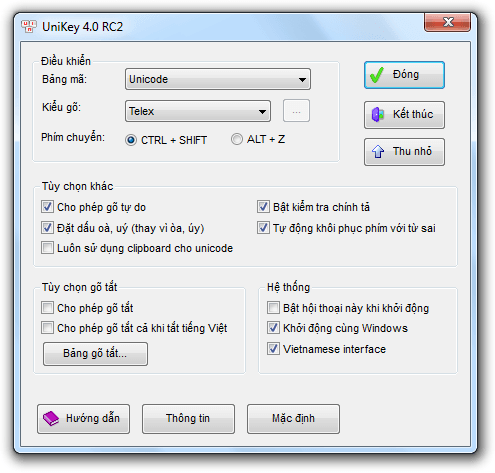
Dùng phương pháp chuyển đổi để sửa lỗi font chữ:
Bước 1: Nhận biết bảng mã khi đã xem tên font chữ gốc tài liệu sử dụng.
Bước 2: Bôi đen toàn bộ văn bản bằng tổ hợp phím Ctrl + A, ấn chọn vào một font chữ mà bạn thích đổi qua. Sau đó lại sao chép toàn bột văn bản đó bằng cách nhán tổ hợp phím tắt Ctrl + C.
Bước 3: Tại dưới thanh Taskbar của Windows, click chuột phải vào biểu tượng ô vuông nhỏ có chữ E hoặc V > chọn Chuyển mã nhanh.
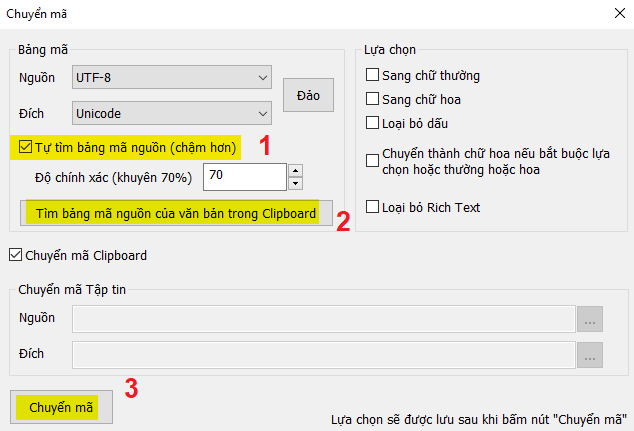
- Tại phần “nguồn”, ta ấn chọn mã hiệu phù hợp với Font chữ ở file Word gốc mà bạn tải về
- Tại phần “Đích”, chọn loại mã tương ứng với loại font chữ bạn muốn sử dụng sau khi chuyển đổi.
- Sau khi lựa được mã phù hợp mà bạn muốn, tiếp theo bạn click vào “chuyển mã” để hoàn th
- Khi thấy màn hình hiện “Successfully converted RTF clipboard”. Lúc này bạn chỉ cần nhấn OK là xong
- Trở lại trình duyệt chính của Word và paste phần tài liệu đã copy ra. Bạn sẽ không còn thấy lỗi nữa
Tạm kết
Như vậy, chỉ với các bước đơn giản. Người dùng dễ dàng khắc phục lỗi Word cho mình. Không phải lo nội dung tài liệu bị hư hỏng, hoảng loạn khi thấy file Word bị nhảy chữ liên tục. Hãy theo dõi vndownload để biết thêm nhiều mẹo mới!




